源码下载
前言
之前写过一片文章,typora 使用CSDN作为图床,用来存储 markdown 文章的图片资源文件。后来发现 typora 还可以自定义导出命令,那么也可以利用这个功能实现直接发布到CSDN平台,或者博客园平台。CSDN平台需要分析一下发布文章的接口,博客园可以直接利用 MetaWeblog API 来发布文章。我之前发布各个平台需要复制粘贴,但是程序员不做重复性质的劳动,哪怕仅仅是复制粘贴。
CSDN发布文章接口
CSDN 接口主要难点就是对请求头上x-ca-signature加了验证,参考我之前写的关于CSDN获取博客内容接口的x-ca-signature签名算法研究。 不过有意思的是,之前验证失败的时候会直接抛出验证错误的响应,现在是直接返回为空,不显示提示信息也是一种防逆向的策略。算法和以前几乎一样,不过有一些细微的差别,例如请求类型是POST,这个请求类型也是构成 x-ca-signature的一部分(加密前)。
csdnArticle.py
import requests
from urllib.parse import urlparse
import http.cookiejar as cookielib
import hashlib
import hmac
from base64 import b64decode,b64encode
import random
import sys
from markdown import markdown
import os
import csdnLogin
requests.packages.urllib3.disable_warnings()
os.chdir(os.path.dirname(os.path.abspath(__file__)))
headers = {
"user-agent": "Mozilla/5.0 (Windows NT 6.1; Win64; x64) AppleWebKit/537.36 (KHTML, like Gecko) Chrome/96.0.4664.45 Safari/537.36",
'Content-Type': "application/json",
"origin": "https://editor.csdn.net",
"referer": "https://editor.csdn.net/",
"sec-ch-ua-platform": "Windows",
}
def createUuid():
text = ""
char_list = []
for c in range(97,97+6):
char_list.append(chr(c))
for c in range(49,58):
char_list.append(chr(c))
for i in "xxxxxxxx-xxxx-4xxx-yxxx-xxxxxxxxxxxx":
if i == "4":
text += "4"
elif i == "-":
text += "-"
else:
text += random.choice(char_list)
return text
def get_sign(uuid,url):
s = urlparse(url)
ekey = "9znpamsyl2c7cdrr9sas0le9vbc3r6ba".encode()
to_enc = f"POST\n*/*\n\napplication/json\n\nx-ca-key:203803574\nx-ca-nonce:{uuid}\n{s.path}".encode()
sign = b64encode(hmac.new(ekey, to_enc, digestmod=hashlib.sha256).digest()).decode()
return sign
def uploadArticle(articles):
for article in articles:
url = 'https://bizapi.csdn.net/blog-console-api/v3/mdeditor/saveArticle'
uuid = createUuid()
sign = get_sign(uuid,url)
headers = {}
headers['x-ca-key'] = "203803574"
headers['x-ca-nonce'] = uuid
headers['x-ca-signature'] = sign
headers['x-ca-signature-headers'] = "x-ca-key,x-ca-nonce"
session = requests.session()
session.cookies = cookielib.LWPCookieJar(filename='.cookie/csdn.txt')
session.cookies.load()
with open(article,"r",encoding='utf8') as f:
data = f.read()
title = os.path.basename(article)[:-3]
fields = {
"title": title,
"markdowncontent": data,
"content": markdown(data),
"readType": "public",
"tags": " ",
"status": 0,
"categories": "",
"type": "original",
"original_link": "",
"authorized_status": False,
"not_auto_saved": "1",
"source": "pc_mdeditor",
"cover_images": [],
"cover_type": 0,
"is_new": 1,
"vote_id": 0,
"pubStatus": "publish"
}
data = session.post(url,headers=headers,json=fields,verify=False)
print(data.json()["msg"])
if __name__ == '__main__':
uploadArticle(sys.argv[1:])
# x-ca-nonce: 5bbec46a-fae9-45f1-ab12-40e4e92c1901
# x-ca-signature: B2tpU+fIVigDzGba3rJYW6atH/jOZf4G3Ow/K2B64F4=
# 加密算法在app.chunk.12001b99.js 20126行
csndImage.py
import os
import sys
os.chdir(os.path.dirname(os.path.abspath(__file__)))
import re
from threading import Thread
import time
import requests
import http.cookiejar as cookielib
import psutil
from requests_toolbelt import MultipartEncoder
import csdnLogin
requests.packages.urllib3.disable_warnings()
def updatePicture(picList):
for pic in picList:
session = requests.session()
session.cookies = cookielib.LWPCookieJar(filename='.cookie/csdn.txt')
session.cookies.load()
# 上传预处理
url = 'https://imgservice.csdn.net/direct/v1.0/image/upload?watermark=&type=blog&rtype=markdown'
fields = {
"watermark":"",
"type": "blog",
"rtype": "markdown",
}
headers = {
"content-type": "application/json",
"user-agent": "Mozilla/5.0 (Windows NT 6.1; Win64; x64) AppleWebKit/537.36 (KHTML, like Gecko) Chrome/96.0.4664.110 Safari/537.36",
"origin": "https://editor.csdn.net",
"pragma": "no-cache",
"referer": "https://editor.csdn.net/",
"x-image-app": "direct_blog",
"x-image-dir": "direct",
"x-image-suffix": "png",
}
res = session.get(url,headers=headers,verify=False)
data = res.json()
#上传图片
fields = {
"key": data["data"]["filePath"],
"policy":data["data"]["policy"],
"OSSAccessKeyId": data["data"]["accessId"],
"callback": data["data"]["callbackUrl"],
"signature" :data["data"]["signature"],
'file':(os.path.basename(pic),open(pic,'rb'),"image/jpeg"),
}
m = MultipartEncoder(fields, boundary='------WebKitFormBoundarynTBa3OWoSMrcVf0F')
headers = {
'content-Type': m.content_type,
}
url = "https://csdn-img-blog.oss-cn-beijing.aliyuncs.com/"
res = session.post(url, headers=headers, data=m,verify=False)
print(res.json()["data"]["imageUrl"])
if __name__ == '__main__':
updatePicture(sys.argv[1:])
# updatePicture("C:\\Users\\wshuo\\AppData\\Local\\Temp/typora-icon2.png","C:\\Users\\wshuo\\AppData\\Local\\Temp/typora-icon.png")
在CSDN上发布博客需要登录获取cookie:
csdnLogin.py
import requests
import http.cookiejar as cookielib
import psutil
import os
import re
os.chdir(os.path.dirname(os.path.abspath(__file__)))
requests.packages.urllib3.disable_warnings()
def is_login():
session = requests.session()
try:
session.cookies = cookielib.LWPCookieJar(filename='.cookie/csdn.txt')
session.cookies.load()
url = 'https://me.csdn.net/api/user/show'
response = session.post(url)
if response.json()['message'] == "成功":
return True
else:
return False
except Exception as e:
return False
def login():
session = requests.session()
session.cookies = cookielib.LWPCookieJar(filename='.cookie/csdn.txt')
response = session.get('https://open.weixin.qq.com/connect/qrconnect?appid=wx0ae11b6a28b4b9fc&scope=snsapi_login&redirect_uri=https%3A%2F%2Fpassport.csdn.net%2Fv1%2Fregister%2FpcAuthCallBack%3FpcAuthType%3Dweixin&state=csdn&login_type=jssdk&self_redirect=default&style=white&href=https://csdnimg.cn/release/passport/history/css/replace-wx-style.css',verify=False)
uuid = re.findall('<img class="qrcode lightBorder" src="(.*?)" />',response.text)[0]
img_url = 'https://open.weixin.qq.com' + uuid
imgData = session.get(img_url).content
with open("qrcode.jpg","wb") as f:
f.write(imgData)
os.popen("qrcode.jpg")
uuid = uuid.split('/')[-1]
url = 'https://long.open.weixin.qq.com/connect/l/qrconnect?uuid='+uuid
while True:
response = session.get(url,verify=False)
code = re.findall("window.wx_code='(.*?)'",response.text)
if code != ['']:
for proc in psutil.process_iter(): # 遍历当前process
try:
if proc.name() == "dllhost.exe": # 如果你展示图片的进程不是这个,可以对此进行修改
proc.kill() # 关闭该process
except Exception as e:
pass
break
time.sleep(1)
url = 'https://passport.csdn.net/v1/register/pcAuthCallBack?pcAuthType=weixin&code=%s&state=csdn' % code[0]
session.get(url)
session.cookies.save()
if not os.path.exists(".cookie"):
os.mkdir(".cookie")
if not os.path.exists(os.path.join(".cookie","csdn.txt")):
with open(os.path.join(".cookie","csdn.txt"),"w") as f:
f.write("")
if not is_login():
login()
这里依然采用扫码登录的方式。
博客园平台
如果要使用博客园的 MetaWeblog API, 要在设置中进行简单的设置。
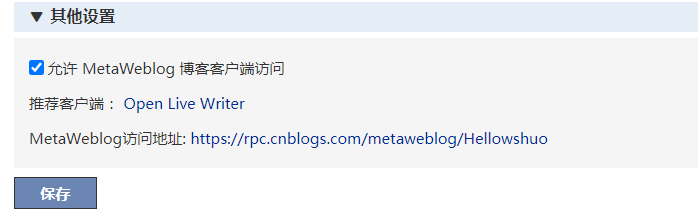
然后才可以使用,接口定义 很全面了,使用起来非常方便。
1. 上传图片
cnblogsImage.py
import xmlrpc.client
import ssl
import os
import json
import sys
ssl._create_default_https_context = ssl._create_unverified_context
rootPath = os.path.abspath(os.path.dirname(__file__))
with open(os.path.join(rootPath,"cnblogs.json"),"rb") as f:
config = json.loads(f.read())
def uploadImage(images):
for image in images:
with open(image,"rb") as f:
imageData = f.read()
baseName = os.path.basename(image)
suffix = baseName.split(".")[-1]
file = dict(
bits = imageData,
name = baseName,
type = f"image/{suffix}"
)
proxy = xmlrpc.client.ServerProxy(config["url"])
s = proxy.metaWeblog.newMediaObject('', config['username'], config['password'],file)
print(s["url"])
if __name__ == '__main__':
uploadImage(sys.argv[1:])
2.发布文章
cnblogsArticle.py
import xmlrpc.client
import ssl
import os
import json
import sys
ssl._create_default_https_context = ssl._create_unverified_context
rootPath = os.path.abspath(os.path.dirname(__file__))
with open(os.path.join(rootPath,"cnblogs.json"),"rb") as f:
config = json.loads(f.read())
def uploadArticle(articles):
for article in articles:
with open(article,"r",encoding="utf8") as f:
data = f.read()
title = os.path.basename(article)[:-3]
post = dict(
dateCreated = xmlrpc.client.DateTime(),
description = data,
title = title,
categories = ['[Markdown]'],
)
proxy = xmlrpc.client.ServerProxy(config["url"])
s = proxy.metaWeblog.newPost('', config['username'], config['password'],post,True)
# 输出文章连接
userName = config["url"].split("/")[-1]
print(f"https://www.cnblogs.com/{userName}/p/{s}.html")
if __name__ == '__main__':
uploadArticle(sys.argv[1:])
使用
这里我使用的都是直接脚本调用,我不想进行打包,总感觉打包后执行效率变低。
如果要使用上传文章到博客圆,或者使用博客园图床,首先要对 cnblogs.json 进行修改:
{
"url": "https://rpc.cnblogs.com/metaweblog/Hellowshuo", //设置中的那个链接
"username": "Hello_wshuo", //用户名
"password": "12345678" //密码
}
配置使用typora图床:
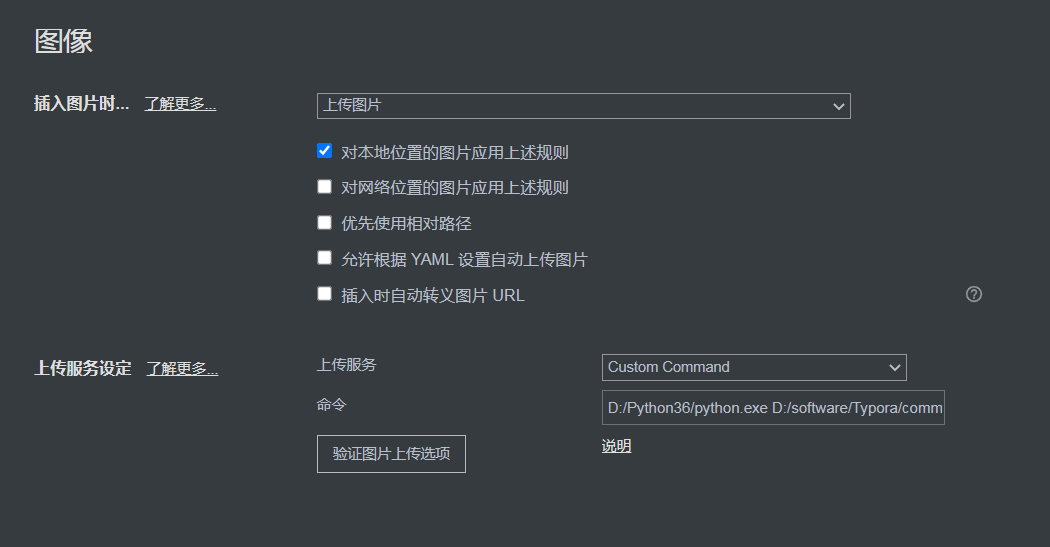
命令:
D:/Python36/python.exe D:/software/Typora/command/cnblogsImage.py
这里最好都使用绝对路径进行配置,否则可能会有找不到脚本的问题。
上传文章到博客园:
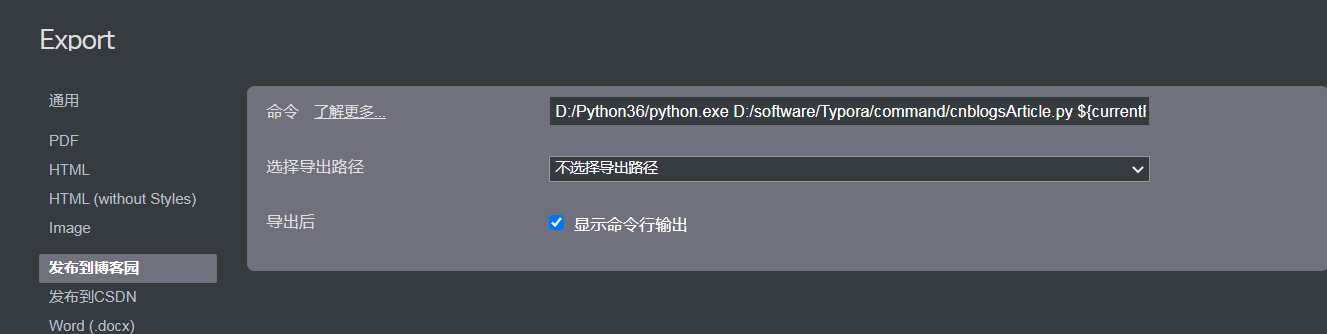
命令:
D:/Python36/python.exe D:/software/Typora/command/cnblogsArticle.py "${currentPath}"
${currentPath} 表示的是完整的markdown文件路径。
CSDN 图床配置:
命令:
D:/Python36/python.exe D:/software/Typora/command/csdnImage.py
CSDN 上传文章:
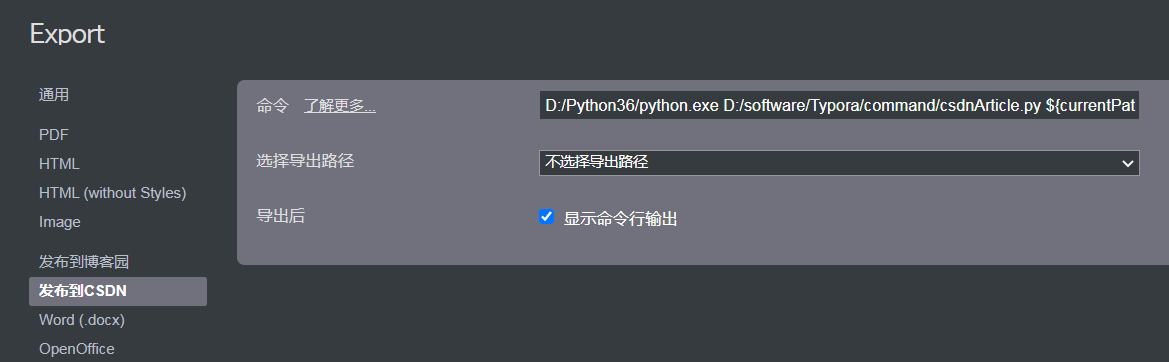
命令:
D:/Python36/python.exe D:/software/Typora/command/csdnArticle.py "${currentPath}"
第一次上传CSDN文章或者使用CSDN图床,会提示扫码登录(登录成功后会自动关闭窗口),登录后自动保存cookie,下次登录直接调用cookie,等到cookie过期后会重新提示扫码登录。
 发表于 2021-12-5 17:42
发表于 2021-12-5 17:42
 |
发表于 2021-12-25 00:23
|
发表于 2021-12-25 00:23
 发表于 2021-12-5 20:01
发表于 2021-12-5 20:01
 发表于 2021-12-6 10:05
发表于 2021-12-6 10:05
 |
发表于 2021-12-7 00:27
|
发表于 2021-12-7 00:27
 |
发表于 2021-12-5 20:46
|
发表于 2021-12-5 20:46
 发表于 2021-12-5 21:58
发表于 2021-12-5 21:58
 发表于 2021-12-5 23:54
发表于 2021-12-5 23:54
 发表于 2021-12-6 01:51
发表于 2021-12-6 01:51